[macOS Tahoe] 맥북 카카오톡 알림 안올 때 해결 방법 (2025년 기준)
개발인 ·
맥북을 새로 구매하고 카카오톡을 설치했는데 알림이 오지 않아 답답했던 경험이 있으신가요? 이전 맥북에서는 잘 되던 알림이 새 맥북에서 동작하지 않는 현상을 해결하는 방법을 알아보겠습니다.
문제 상황
- 새로운 맥북에 카카오톡을 설치했지만 알림이 오지 않음
- 이전 맥북에서는 정상적으로 알림이 왔었음
- 카카오톡 설정에서 알림을 켜두었지만 여전히 알림이 오지 않음
해결 방법
1. 시스템 설정 확인
- Apple 메뉴(🍎) > 시스템 설정 클릭
- '알림' 선택
- 좌측 목록에서 '카카오톡' 찾기
- 만약 카카오톡이 목록에 없다면, 카카오톡을 실행한 후 다시 확인
2. 카카오톡 알림 설정
- 알림 허용 체크
- 알림 스타일 선택
- 배너: 화면 우측 상단에 잠시 표시
- 알림: 알림 센터에 유지
- 추가 설정 확인
- 소리 허용
- 배지 허용
- 잠금 화면 알림 표시
3. 카카오톡 앱 내부 설정
- 카카오톡 실행
- 메뉴에서 환경설정 선택 또는 단축키 (cmd + ,)
- '알림' 탭 선택
- 다음 항목 확인:
- 소리 알림
- 알림음 설정
- 답장/댓글 알림
- 멘션 알림
- 그 밖에 설정 체크
4. 앱 재설치 (필요한 경우)
가끔 앱 설치 과정에서 알림 권한이 제대로 설정되지 않는 경우가 있습니다.
- 카카오톡 완전 삭제
- 앱 종료
- 휴지통으로 이동
- 휴지통 비우기
- 맥 재시작
- 카카오톡 새로 설치
- 최초 실행 시 알림 권한 허용
추가 확인사항
방해 금지 모드 확인
- 컨트롤 센터에서 방해 금지 모드가 켜져있는지 확인
- 방해 금지 모드 예외 설정에 카카오톡 추가
포커스 모드 확인
- 포커스 설정에서 카카오톡 알림 허용 여부 확인
- 필요한 경우 예외 앱으로 추가
문제가 지속될 경우
- 맥 재시작
- 카카오톡 로그아웃 후 재로그인
- 카카오톡 캐시 삭제
- macOS 업데이트 확인
마치며
새로운 맥북에서 카카오톡 알림이 오지 않는 문제는 대부분 위의 설정들을 확인하고 조정하면 해결됩니다. 특히 시스템 설정의 알림 권한과 카카오톡 앱 내부의 알림 설정을 모두 확인하는 것이 중요합니다.
이러한 설정은 macOS가 업데이트되거나 새로운 기기를 사용할 때 종종 필요한 과정이니 참고해 두시면 좋겠습니다.
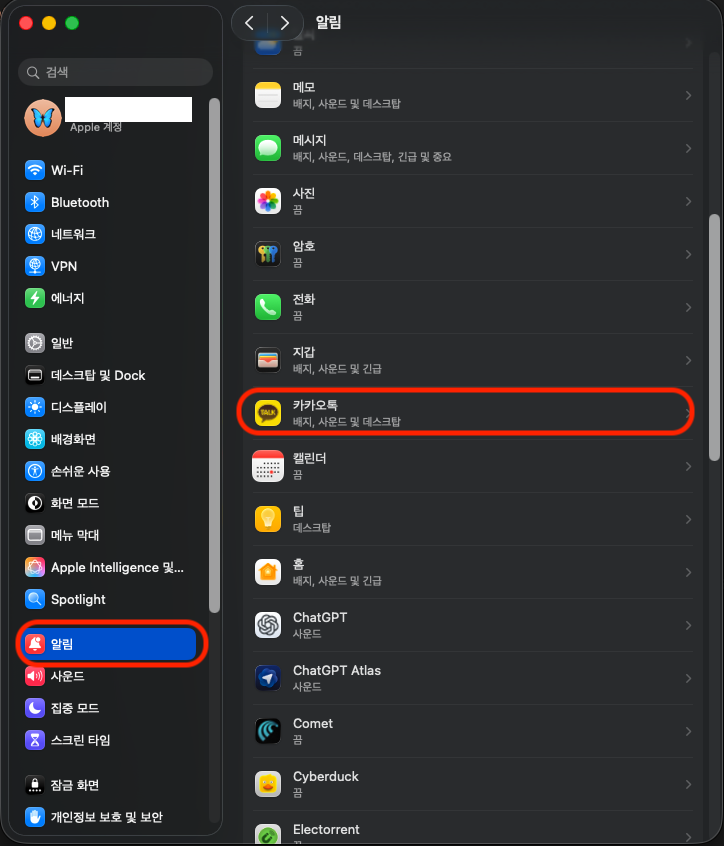
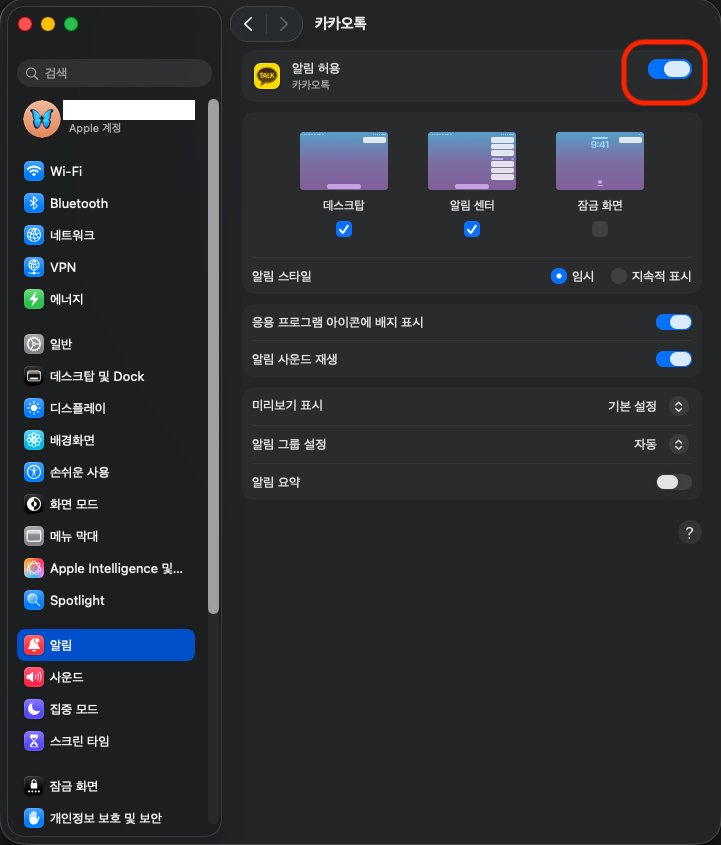
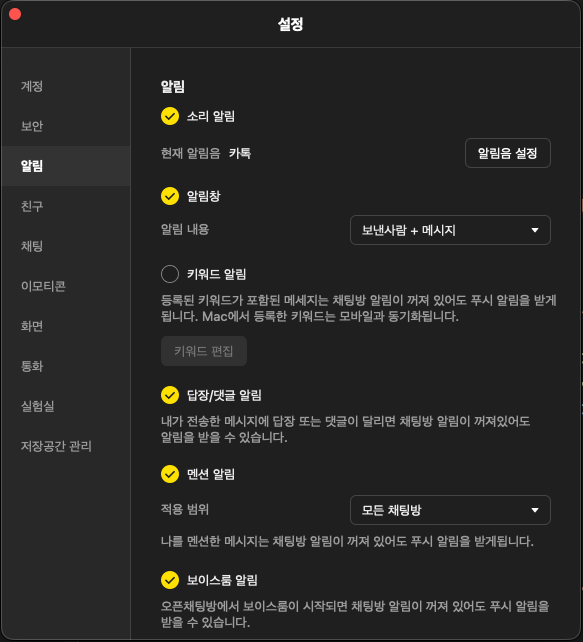
![[macOS Tahoe] 맥북 필수 앱 추천 (2025년 11월)](https://no3.net/image/41)
![[macOS Sequoia] 맥북 앱 설치하는 4가지 방법 (App Store · DMG · PKG · Homebrew)](https://no3.net/image/38)
![[macOS Sequoia] 맥북 설치용 ISO 파일 만드는 방법 (USB 부팅용 포함)](https://no3.net/image/33)
![[macOS Tahoe] 맥북 iMessage·문자 메시지 안될 때 해결법 (2025 최신)](https://no3.net/image/21)